Smart Sharing: Inhalte Sofort in Jede App Teilen
Fügen Sie Favoriten-Apps für direktes Teilen hinzu. Unterstützt Pop-up-Fenster, Split-Screen & schnelles Senden. Teilen Sie schneller ohne das überladene Android-Menü.
Was Sie lernen werden
Direktes Teilen an Favoriten-Apps
Smart Sharing eliminiert das überladene Android-'Teilen'-Menü. Fügen Sie Ihre Lieblings-Apps (WhatsApp, Gmail, Telegram, Slack etc.) zu ClipZ hinzu und teilen Sie Inhalte mit einem einzigen Tippen. Die Funktion öffnet Ihre gewählte App sofort und der Inhalt der Zwischenablage ist bereit zum Senden.
Fügen Sie unbegrenzt Apps zu Ihrer Favoritenliste hinzu. Jede App kann mit benutzerdefinierten Aktionen konfiguriert werden: Öffnen im neuen Fenster, Split-Screen oder Vollbildmodus. Teilen Sie aus dem Zwischenablage Verlauf oder direkt aus der Floating Bubble.
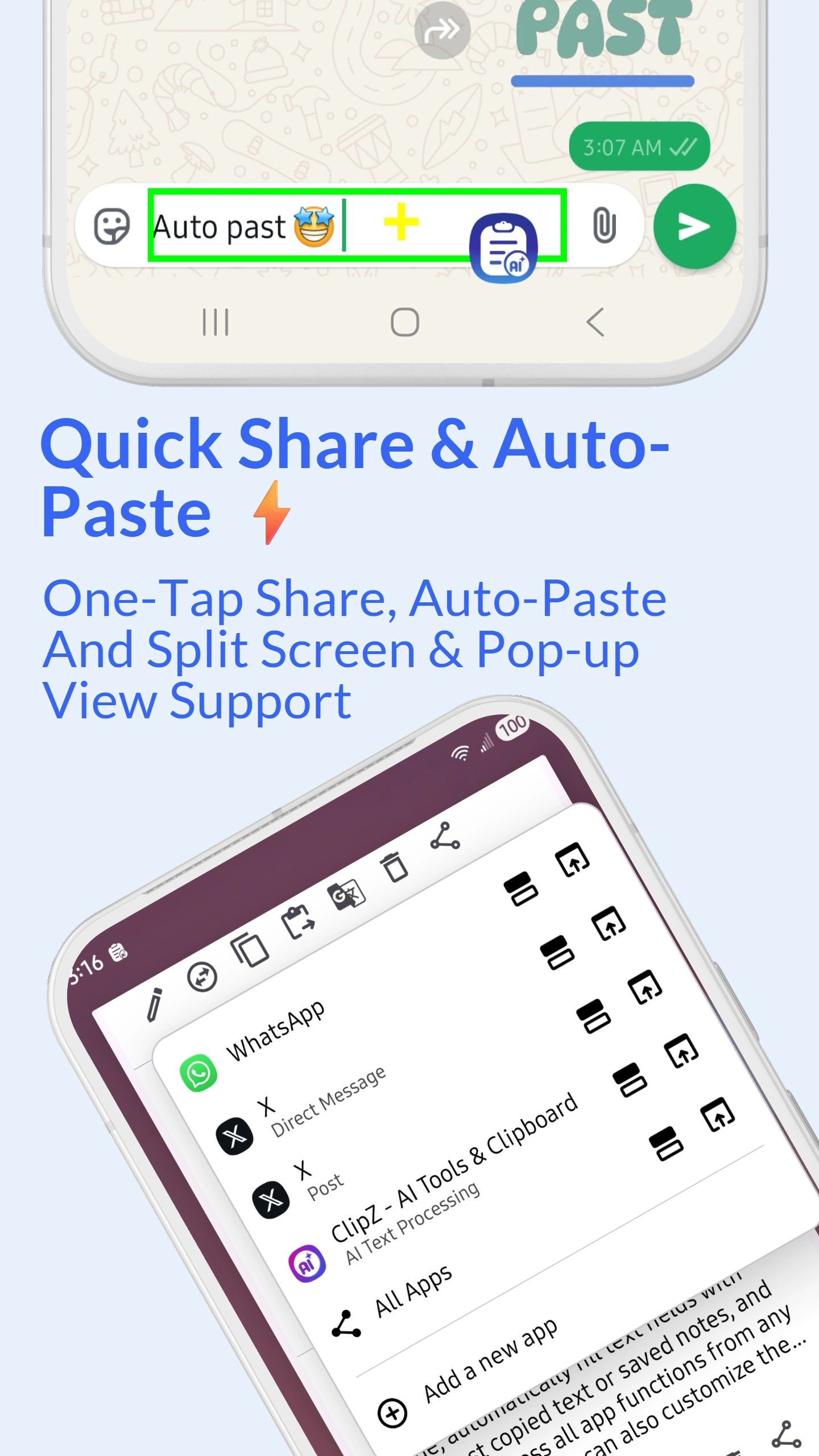
Split-Screen-Modus (Geteilter Bildschirm)
Aktivieren Sie den Split-Screen-Modus für nahtloses Multitasking. ClipZ öffnet Ihre Ziel-App auf einer Bildschirmhälfte, während die Zwischenablage auf der anderen sichtbar bleibt. Sehen Sie beide Inhalte gleichzeitig, was das Teilen mehrerer Clips extrem vereinfacht, ohne zwischen Apps wechseln zu müssen.
Pop-up-Fenster-Modus
Der Pop-up-Fenster-Modus öffnet Apps in einem schwebenden Fenster über Ihrem aktuellen Bildschirm. Teilen Sie Inhalte, ohne Ihre aktuelle App zu verlassen. Das Pop-up-Fenster kann verschoben und in der Größe angepasst werden. Perfekt für schnelles Teilen, während Sie Ihren aktuellen Workflow beibehalten.
Traditionelles Teilen vs. Smart Sharing
| Funktion | ClipZ Smart Sharing | Traditionelles Teilen |
|---|---|---|
| Geschwindigkeit | ✅ 1 Tippen (Direkt) | ❌ 3-5 Tipps (Menü-Navigation) |
| App-Unordnung | ✅ Nur Favoriten | ❌ Alle Apps werden angezeigt |
| Split-Screen | ✅ Native Unterstützung | ❌ Nicht verfügbar |
| Pop-up-Fenster | ✅ Unterstützt | ❌ Nur Vollbild |
| Mehrfach teilen | ✅ Einfach nacheinander | ⚠️ Erfordert erneutes Öffnen |
Gewinner: Smart Sharing. Direkter Zugriff auf Favoriten, Split-Screen-Unterstützung und Pop-up-Fenster machen das Teilen 3-5x schneller als das traditionelle Android-Teilen-Menü. Kein Scrollen mehr durch Dutzende irrelevante Apps.
Smart Sharing einrichten
Gehen Sie zu Einstellungen > Smart Sharing > Apps hinzufügen. Wählen Sie Ihre Lieblings-Apps aus der Liste. Konfigurieren Sie den Anzeigemodus für jede App (Vollbild, Split-Screen oder Pop-up). Beginnen Sie mit dem Teilen mit einem einzigen Tippen von überall in ClipZ!
Häufig gestellte Fragen (FAQs)
Was ist 'Smart Sharing' in ClipZ?
Smart Sharing ist eine Funktion, mit der Sie Inhalte aus Ihrer Zwischenablage direkt an Ihre Lieblings-Apps senden können, ohne das langsame und überladene Standard-Android-'Teilen'-Menü zu verwenden. Sie können eine Liste von Favoriten-Apps (z.B. WhatsApp, Gmail, Telegram, Notizen) definieren. Mit einem Tippen wird der Inhalt an die gewählte App gesendet, wahlweise im Vollbild-, Split-Screen- oder Pop-up-Fenster-Modus. Dies steigert Ihre Produktivität erheblich, da es das Teilen von Inhalten 3-5x schneller macht.
Wie funktioniert das Teilen im Split-Screen-Modus (Geteilter Bildschirm)?
Wenn Sie Split-Screen für eine App (z.B. WhatsApp) konfigurieren, öffnet ClipZ WhatsApp auf einer Hälfte des Bildschirms, während ClipZ auf der anderen Hälfte sichtbar bleibt. Dies ist extrem nützlich, um mehrere Clips nacheinander zu teilen. Sie sehen Ihren gesamten Zwischenablage Verlauf und können mehrere Texte auswählen und senden, ohne ständig zwischen den Apps wechseln zu müssen. Es ist die effizienteste Methode für Multitasking und das Teilen mehrerer Inhalte.
Was ist der Pop-up-Fenster-Modus?
Der Pop-up-Fenster-Modus öffnet Ihre Ziel-App (z.B. einen Messenger) in einem kleinen, schwebenden Fenster über Ihrer aktuellen App. Sie können schnell eine Nachricht senden oder eine Notiz speichern, ohne Ihre Haupttätigkeit (z.B. einen Artikel lesen oder ein Video ansehen) zu unterbrechen. Das Pop-up-Fenster kann verschoben und in der Größe angepasst werden. Dies ist ideal für schnelle Interaktionen, die nicht den gesamten Bildschirm einnehmen sollen, und steigert Ihre Produktivität.
Spart Smart Sharing wirklich Zeit im Vergleich zum normalen Android-Menü?
Ja, erheblich. Das traditionelle Android-Teilen-Menü benötigt 3-5 Schritte (Tippen, Warten bis Menü lädt, durch Dutzende Apps scrollen, App auswählen). Mit ClipZ Smart Sharing sind es nur 1-2 Tipps. Da Sie nur Ihre Favoriten-Apps sehen, entfällt das Suchen. Funktionen wie Split-Screen und Pop-up beschleunigen das Teilen von mehreren Inhalten zusätzlich. Für Benutzer, die häufig Texte zwischen Apps verschieben, ist der Produktivitätsgewinn sofort spürbar.
Welche Apps kann ich zu meiner Smart Sharing Favoritenliste hinzufügen?
Sie können jede App hinzufügen, die Text empfangen kann. Dies umfasst alle gängigen Messenger (WhatsApp, Telegram, Signal, Discord), E-Mail-Clients (Gmail, Outlook), Notiz-Apps (Google Keep, Evernote), Social-Media-Apps (Twitter, Facebook) und Team-Tools (Slack, Teams). Sie haben die volle Kontrolle darüber, welche Apps in Ihrer Schnellzugriffsliste erscheinen, um sie sauber und relevant für Ihren Workflow zu halten.
Wie richte ich Smart Sharing ein?
Die Einrichtung ist einfach. Gehen Sie in der ClipZ-App zu 'Einstellungen' > 'Smart Sharing'. Dort sehen Sie eine Option 'Apps hinzufügen'. Tippen Sie darauf und wählen Sie alle Apps aus, die Sie zu Ihrer Favoritenliste hinzufügen möchten. Anschließend können Sie für jede App den bevorzugten Anzeigemodus (Vollbild, Split-Screen oder Pop-up) festlegen. Ihre konfigurierten Apps erscheinen dann sofort in der Sharing-Oberfläche von ClipZ.
Funktioniert Smart Sharing mit allen Android-Versionen?
Smart Sharing funktioniert auf Android 7.0 und höher. Die erweiterten Funktionen wie Split-Screen und Pop-up-Fenster (oder 'Freiform-Fenster') hängen jedoch von der Unterstützung durch Ihr spezifisches Android-Betriebssystem und den Hersteller (z.B. Samsung) ab. Das direkte Teilen im Vollbildmodus funktioniert auf allen unterstützten Geräten. Die App nutzt die nativen Android-Funktionen für die Fensterverwaltung, um die beste Leistung zu gewährleisten.
Kann ich Inhalte auch an eine App 'teilen', die nicht in meiner Favoritenliste ist?
Ja. Zusätzlich zu Ihrer Favoritenliste bietet ClipZ auch immer Zugriff auf das Standard-Android-Teilen-Menü. Wenn Sie einen Inhalt an eine App senden müssen, die Sie nur selten verwenden und die nicht in Ihren Favoriten ist, können Sie einfach die Option 'Mehr' oder 'System-Teilen' wählen, um das vollständige, traditionelle Menü aufzurufen. So haben Sie immer die Flexibilität, die Sie benötigen, kombiniert mit der Geschwindigkeit von Smart Sharing für Ihre Hauptanwendungen.
Schneller Teilen mit Smart Sharing
Laden Sie ClipZ herunter und erleben Sie blitzschnelles Teilen von Inhalten. Fügen Sie Ihre Lieblings-Apps hinzu und verwenden Sie nie wieder langsame Menüs!
Kostenlos herunterladen